Grafik -Treiber mit Microsoft Basic -Anzeigeadapter zeigt? Wie man es repariert

- 1171
- 139
- Miriam Bauschke
Zeigt Ihr Windows 10 PC Microsoft Basic -Anzeigeadapter als Grafikkarten -Treiber an? In einigen Fällen bedeutet dies, dass Sie auf Ihrem Computerbildschirm eine herabgestufte visuelle Qualität erleben. Dies schließt nicht so flüssige Animationen und andere Verzögerungsfragen ein.
Glücklicherweise können Sie auf den meisten PCs diesen Microsoft Basic -Anzeigeadapter in Intel HD -Grafiken oder andere Grafikkarte ändern, die Ihr PC in einigen einfachen Klicks verwendet.
Inhaltsverzeichnis
Sollten Sie sich Sorgen machen, wenn Ihr PC Microsoft Basic -Anzeigeadapter anzeigt?
Nein, Sie sollten sich keine Sorgen machen, wenn Ihr PC Microsoft Basic -Anzeigeadapter als Grafikkartentreiber anzeigt. Es ist kein Fehler, und diese Treiber sind genauso gut wie alle anderen Grafikkartentreiber.
Da Ihr Grafikkartenhersteller Ihre Karte jedoch besser kennt als jeder andere, kann Ihr Hersteller Ihnen bessere Treiber zur Verfügung stellen, die auf Ihrem Bildschirm hochwertige Visuals produzieren.
Das bedeutet.
Wobei Windows 10 Microsoft Basic -Anzeigeadapter anzeigt
Ihr PC zeigt den Microsoft Basic -Anzeigeadaptereintrag an mehreren Stellen Ihres Computers an. Dies schließt den Geräte -Manager und das DirectX -Diagnose -Tool ein.
Sie finden diesen Eintrag im Geräte -Manager wie folgt:
- Öffne das Start Menü, suchen Sie nach Gerätemanager, und auswählen Gerätemanager In den Suchergebnissen.
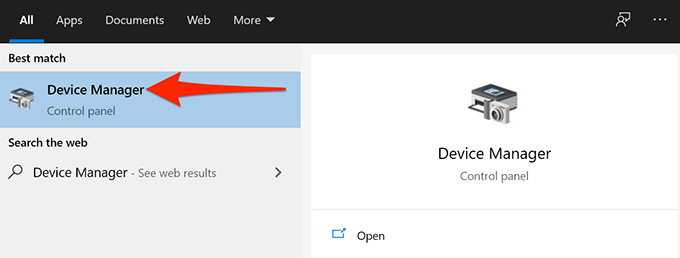
- Auf der Gerätemanager Fenster, wählen Sie die aus Anzeigeadapter Möglichkeit.
- Im erweiterten Anzeigeadapter Menü, Sie sollten die finden Microsoft Basic -Anzeigeadapter Eintrag. Der Screenshot unten zeigt den Eintrag nicht, da unser PC die UHD -Grafik -Treiber von Intel verwendet.
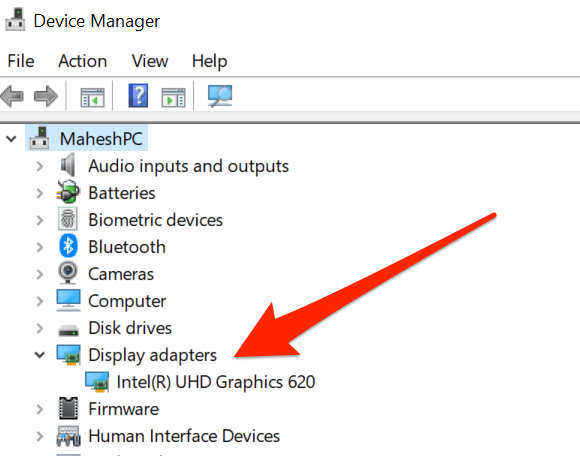
Im DirectX -Diagnose -Tool finden Sie den Eintrag wie folgt:
- Drücken Sie Fenster + R Schlüssel gleichzeitig, um die zu öffnen Laufen Kasten.
- Geben Sie Folgendes in das Auslauffeld ein und drücken Sie Eingeben: dxdiag
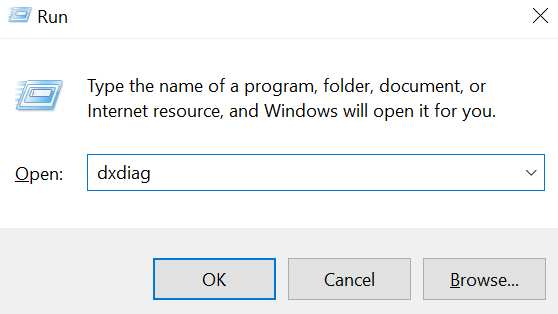
- Im Freien DirectX Diagnostic Tool Fenster, wählen Sie die aus Anzeige Registerkarte oben.
- Im Anzeige Tab unter dem Gerät Abschnitt sehen Sie sich den Wert des Name Feld. Es sollte sagen Microsoft Basic -Anzeigeadapter. Im folgenden Screenshot wird dies nicht angezeigt, da unser PC die UHD -Grafiktreiber von Intel verwendet.
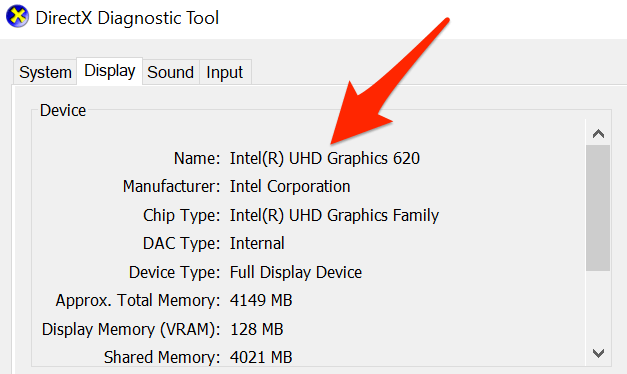
So beheben Sie es, wenn Windows 10 Microsoft Basic -Anzeigeadapter anzeigt
Sie wissen jetzt, wo und warum Windows 10 Microsoft Basic -Anzeigeadapter als Grafikkartentreiber anzeigt.
Schauen wir uns einige Lösungen an, um Microsoft Basic -Anzeigeadapter durch den tatsächlichen Treiber Ihrer Grafikkarte zu ersetzen.
Installieren Sie Grafikkartentreiber mit Windows 10 -Updates
In Windows 10 werden verschiedene Hardware -Treiber automatisch installiert, wenn Sie Ihren PC aktualisieren. Diese Windows 10 -Updates bringen die erforderlichen Treiber für Ihren Computer mit sich und erleichtern verschiedene Geräte, mit Ihrem PC zu arbeiten.
Solange Ihre Grafikkarte von einem Hersteller stammt, der ihre Treiber in Windows -Updates enthält, können Sie diese Methode verwenden. Die seriösen Grafikkartenhersteller wie Intel, Nvidia und AMD werden unterstützt.
So installieren Sie Grafikkartentreiber mit Windows -Updates:
- Drücken Sie Fenster + ICH Tasten gleichzeitig öffnen Einstellungen.
- Wählen Update & Sicherheit am Ende der Einstellungen Fenster.
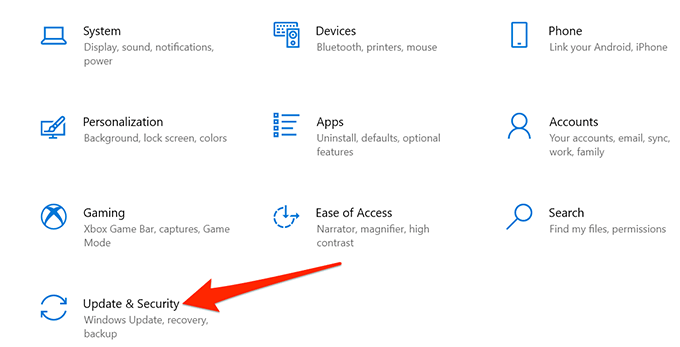
- Wählen Windows Update von der Seitenleiste links.
- Wählen Sie im Bereich rechts aus Auf Updates prüfen.
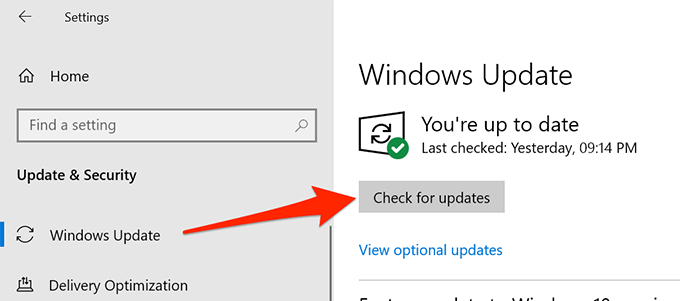
- Wenn Aktualisierungen verfügbar sind, installieren Sie sie.
- Starten Sie Ihren PC neu.
Um zu bestätigen, dass Ihr Grafikkartentreiber ersetzt wird.
Installieren Sie die Grafikkartentreiber manuell
Wenn das Windows -Update den erforderlichen Treiber nicht installiert hat, sollten Sie den ursprünglichen Treiber von der Herstellerseite Ihrer Grafikkarte herunterladen und die Treiber manuell installieren.
Die Website zum Herunterladen des Treibers hängt davon ab, welche Grafikkarte Sie haben. Hier zeigen wir Ihnen, wie Sie Grafikkartentreiber für Intel, Nvidia und AMD herunterladen können.
Download Intel Graphics Card Trivers:
- Öffnen Sie die Intel -Downloads für die Grafikseite in Ihrem Webbrowser.
- Wenn Sie wissen, welche Treiber herunterladen sollen, wählen Sie diese Treiber in der Liste aus und laden Sie sie auf Ihren Computer herunter.
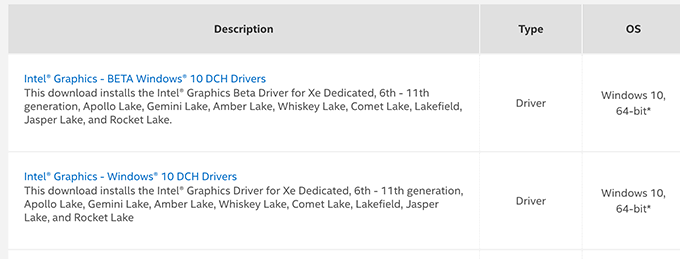
- Wenn Sie nicht sicher sind, welche Treiber Sie erhalten möchten, wählen Sie Loslegen oben. Installieren Sie dann das Intel -Dienstprogramm, das die Intel -Produkte automatisch auf Ihrem Computer findet, und installiert ihre Treiber für Sie.
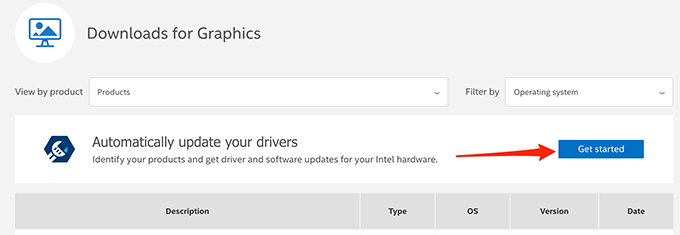
Download Nvidia Graphics Card Trivers:
- Öffnen Sie eine neue Registerkarte in Ihrem Browser und greifen Sie auf die Download -Seite von NVIDIA zu.
- Verwenden Sie auf der Download -Seite die Dropdown -Menüs, um Ihr spezifisches Grafikkartenmodell auszuwählen. Dann auswählen Suchen am Boden der Menüs.
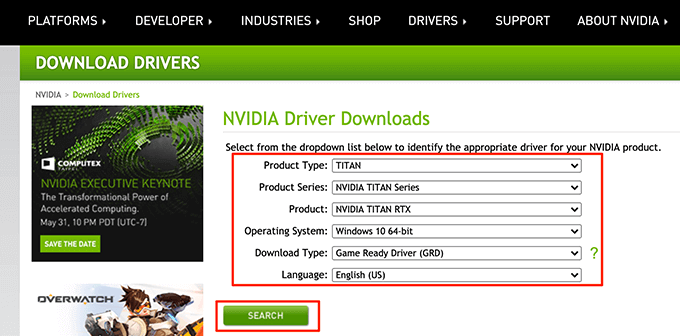
- Nvidia zeigt die verfügbaren Treiber. Wähle aus Herunterladen Schaltfläche zum Herunterladen des jeweiligen Treibers auf Ihren Computer.
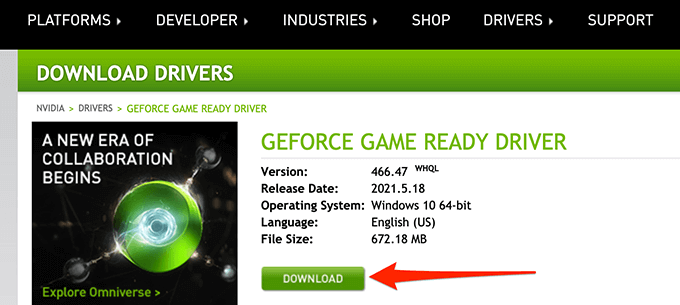
- Doppelklicken Sie auf die heruntergeladene Datei, um den Treiberinstallationsprozess durchzuführen, indem Sie die auswählen Nächste Taste.
Download AMD Graphics Card Trivers:
- Starten Sie den AMD -Treiber und die Support -Site in Ihrem Browser.
- Wenn Sie Ihr Grafikkartenmodell nicht kennen, wählen Sie Jetzt downloaden von dem Automatische Erkennung und Installation von Updates Abschnitt oben. Dadurch wird ein Dienstprogramm heruntergeladen, das automatisch Ihre Grafikkarte findet und den Treiber dafür installiert.
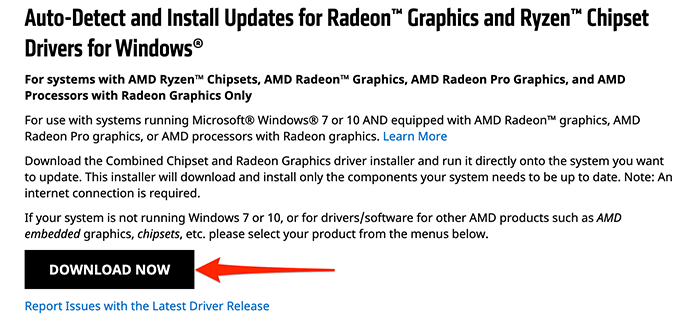
- Wenn Sie Ihr spezifisches Grafikkartenmodell kennen, verwenden Sie die Menüs unten auf der Seite, um Ihre Karte auszuwählen, und wählen Sie dann aus Einreichen.
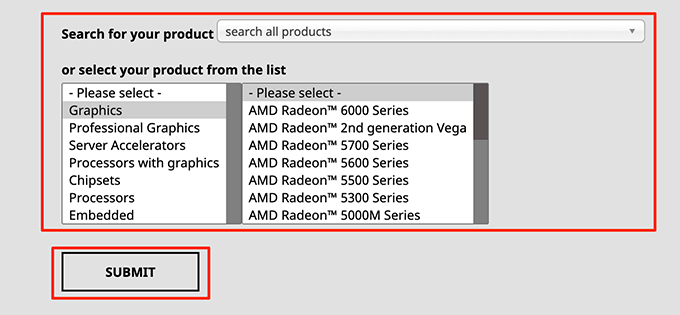
- Sie können jetzt den Treiber für Ihr ausgewähltes Grafikkartenmodell herunterladen.
- Führen Sie die heruntergeladene Datei aus, um die Treiber auf Ihrem PC zu installieren.
Ersetzen Sie die Grafikkarte
Es ist selten, dass Sie Ihre Grafikkartentreiber nicht in Windows -Updates oder auf der Website Ihres Kartenherstellers finden. Aber wenn dies bei Ihnen der Fall ist, haben Sie zwei Optionen.
Die erste Option besteht darin, den Microsoft Basic -Anzeigeadaptertreiber fortzusetzen. Dadurch wird Ihr Display zumindest am Laufen gehalten.
Die zweite Option besteht darin, Ihre Grafikkarte durch eine andere zu ersetzen. Dies bedeutet, eine kompatible Grafikkarte von einem renommierten Hersteller zu erhalten, um sicherzustellen.
Konnten Sie Microsoft Basic -Anzeigeadapter durch den tatsächlichen Treiber für Ihre Grafikkarte ersetzen? Wenn ja, teilen Sie uns bitte mit, welche Methode in den Kommentaren unten für Sie funktioniert hat.
- « So herunterlädt Dateien herunter und anzeigen Code von GitHub an
- Was ist der AppData -Ordner in Windows 10 »

